1.3. Установка Программы
Для установки Программы на компьютер пользователя необходимо:
На геопортале в режиме «Карта» на верхней панели страницы нажать кнопку «С чего начать?».
Из перечня предложенных модулей выбрать «MapEditor».
Нажать кнопку «Скачать». Будет загружен файл setupMapEditorGS.exe. Установка Программы осуществляется с помощью системы автоматического обновления Version Manager. «MapEditor» скачивается во время подключения Version Manager к указанному серверу, распаковывается и сохраняется на компьютере. При следующих запусках Version Manager проверяет на сервере наличие пакетов обновления Программы и производит автоматическое обновление.
Запустить файл setupMapEditorGS.exe. Откроется мастер установки «MapEditor» (Рис. 1.1).
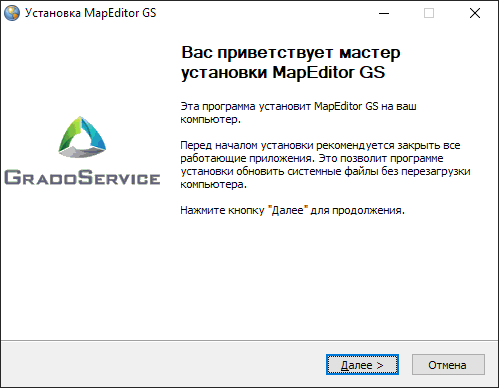
Рис. 1.1 Запуск мастера установки «MapEditor»
Для перехода к окну с текстом лицензионного соглашения необходимо нажать кнопку «Далее». После прочтения текста соглашения следует нажать кнопку «Принимаю» для продолжения установки или кнопку «Отмена» для прекращения установки Программы.
После нажатия кнопки «Принимаю» необходимо перейти к окну выбора папки для установки «MapEditor» (Рис. 1.2). Мастер установки по умолчанию предложит поместить программный файл в папку «C:/Users/User_name/Documents/ООО Градосервис/MapEditor GS». Можно выбрать другую папку, нажав кнопку «Обзор…».
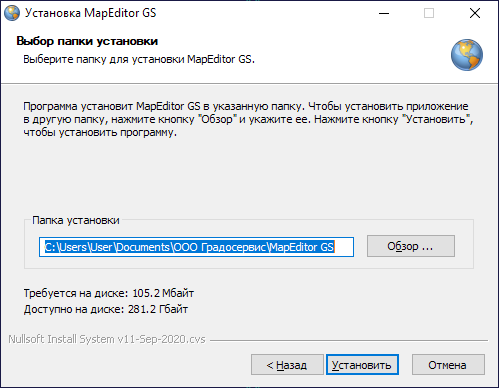
Рис. 1.2 Окно выбора папки для установки Программы
После выбора папки для установки Программы необходимо нажать кнопку «Установить». Запустится процесс установки программного файла, который может занять несколько секунд.